数据库|服务器 MySQL小型关系型数据库服务器安装与配置方法
- 问答
- 2025-08-01 01:14:06
- 4
MySQL小型关系型数据库服务器安装与配置指南
场景引入:小张的创业烦恼
"这Excel表格越用越卡,客户数据都快上万条了..."小张盯着电脑屏幕叹了口气,作为刚起步的电商创业者,他明显感觉到用电子表格管理订单和客户信息已经力不从心,朋友建议他试试MySQL——一个轻量级但功能强大的关系型数据库。
"听起来不错,但我又不是程序员,能搞定吗?"小张有些犹豫,别担心,今天我就带你一步步完成MySQL的安装与基础配置,即使零基础也能轻松上手!
第一部分:MySQL安装准备
1 选择适合的MySQL版本
截至2025年8月,MySQL的最新稳定版本是8.0.34,对于小型项目,我推荐选择社区版(MySQL Community Server),它完全免费且功能足够使用。
安装包选择小贴士:
- Windows用户:下载
.msi安装包(约400MB) - Mac用户:选择
.dmg文件 - Linux用户:建议使用系统自带的包管理器
2 系统要求检查
别急着安装,先确认你的电脑符合这些基本要求:
- 操作系统:Windows 10/11、macOS 10.15+或主流Linux发行版
- 内存:至少2GB(建议4GB以上)
- 磁盘空间:至少500MB可用空间
第二部分:Windows系统安装步骤
1 图形化安装(推荐新手)
- 双击下载的
.msi文件启动安装向导 - 选择"Developer Default"安装类型(包含常用组件)
- 一路点击"Next",直到出现配置页面
重要步骤:设置root用户密码时,建议:
- 密码长度8位以上
- 包含大小写字母和数字
- 别用"123456"这种简单密码!(小张上次就被黑客光顾过)
2 验证安装是否成功
安装完成后,按Win+R输入cmd打开命令提示符,输入:
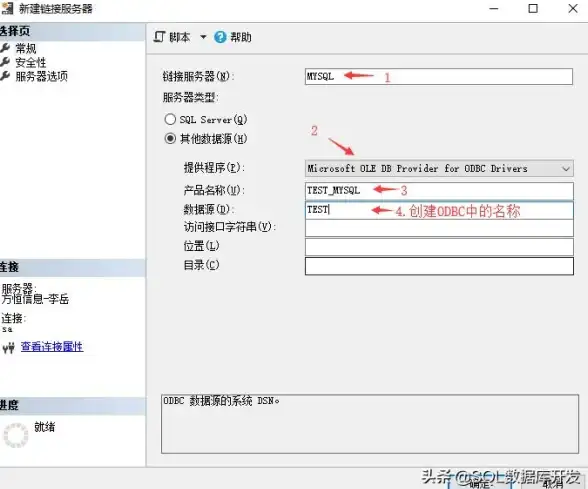
mysql -u root -p
输入密码后看到mysql>提示符,恭喜你!安装成功了。
第三部分:macOS安装指南
1 使用Homebrew安装(最简单)
如果你已经安装了Homebrew,只需打开终端输入:
brew install mysql
等待安装完成后启动服务:
brew services start mysql
2 初始化安全设置
MySQL安装后需要运行安全脚本:
mysql_secure_installation
这个向导会帮你:

- 设置root密码
- 移除匿名用户
- 禁止root远程登录
- 删除测试数据库
- 重新加载权限表
建议全部选择"Y"(是的),这样最安全。
第四部分:基础配置要点
1 修改配置文件(关键!)
找到MySQL的配置文件my.cnf(或Windows下的my.ini),通常位于:
- Windows:
C:\ProgramData\MySQL\MySQL Server 8.0\ - macOS:
/usr/local/etc/my.cnf - Linux:
/etc/mysql/my.cnf
添加这些基础优化参数:
[mysqld] default-storage-engine=INNODB character-set-server=utf8mb4 collation-server=utf8mb4_unicode_ci max_connections=100 innodb_buffer_pool_size=256M
2 创建第一个数据库
登录MySQL后,试试这些命令:
-- 创建数据库 CREATE DATABASE my_shop DEFAULT CHARACTER SET utf8mb4; -- 创建用户并授权 CREATE USER 'shop_admin'@'localhost' IDENTIFIED BY 'StrongPass123!'; GRANT ALL PRIVILEGES ON my_shop.* TO 'shop_admin'@'localhost'; -- 立即生效 FLUSH PRIVILEGES;
第五部分:日常维护小技巧
1 备份数据库(必学技能)
使用mysqldump命令:
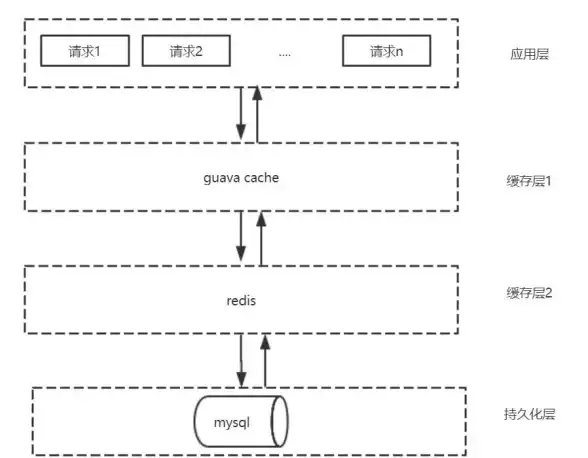
mysqldump -u shop_admin -p my_shop > my_shop_backup_20250815.sql
2 常见问题解决
问题1:忘记root密码怎么办?
- 停止MySQL服务
- 启动时加上
--skip-grant-tables参数 - 登录后执行
ALTER USER修改密码
问题2:连接数太多导致卡顿? 临时增加连接数:
SET GLOBAL max_connections=200;
从小白到入门
一周后,小张已经能用MySQL熟练管理他的商品库存和客户信息了。"原来没想象中那么难嘛!"他兴奋地说,通过phpMyAdmin这个图形工具,他甚至不用记命令就能操作数据库。
MySQL就像数字时代的文件柜——开始可能觉得复杂,但一旦用顺手,你会发现它比电子表格高效十倍,现在轮到你动手试试了,遇到问题别慌,官方文档和社区都是很好的学习资源,祝你数据库之旅顺利!
本文由 由安青 于2025-08-01发表在【云服务器提供商】,文中图片由(由安青)上传,本平台仅提供信息存储服务;作者观点、意见不代表本站立场,如有侵权,请联系我们删除;若有图片侵权,请您准备原始证明材料和公证书后联系我方删除!
本文链接:https://vps.7tqx.com/wenda/500038.html

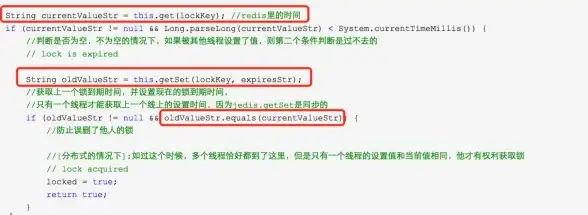
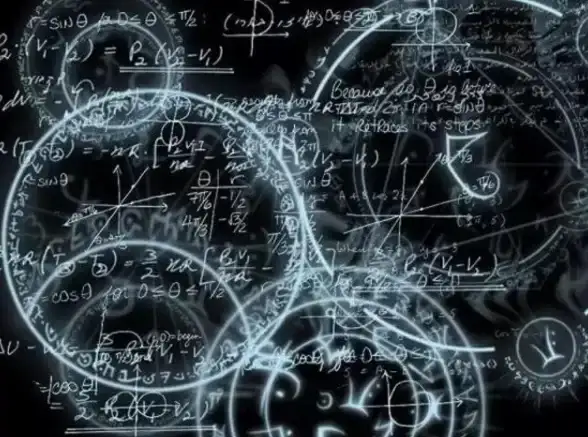






发表评论